فهرست مطالب:
- مرحله 1: سلب مسئولیت
- مرحله 2: اجزای مورد نیاز را جمع آوری کنید
- مرحله 3: RFID-RC522 را به Uno وصل کنید
- مرحله 4: Nokia LCD5110 نوکیا را به Uno وصل کنید
- مرحله 5: کد را بنویسید
- مرحله 6: کد منبع و گرافیک آرم Arduino
- مرحله 7: سیستم در حال عمل
- مرحله 8:

تصویری: یک دستورالعمل دیگر برای استفاده از DIYMall RFID-RC522 و Nokia LCD5110 با آردوینو: 8 مرحله (همراه با تصاویر)

2024 نویسنده: John Day | [email protected]. آخرین اصلاح شده: 2024-01-30 08:56

چرا احساس کردم نیاز به ایجاد دستورالعمل دیگری برای DIYMall RFID-RC522 و نوکیا LCD5110 دارم؟ خوب ، راستش را بخواهید من سال گذشته بر روی اثبات مفهوم کار می کردم و از هر دو این دستگاه ها استفاده کردم و به نوعی کد را "اشتباه" قرار دادم. از آنجایی که DIYMall RFID-RC522 دارای پین هایی نیست که مانند سایر تخته های RFID-RC522 دارای برچسب هستند ، تعیین این که کدام پین کدام است ، دشوار بود. علاوه بر این ، اگر من کاری را که در POC انجام دادم فراموش کنم ، می توانم آن را در وب پیدا کنم.
مرحله 1: سلب مسئولیت

فقط یک سلب مسئولیت سریع برای بیان این که هیچ مسئولیتی در قبال هر اتفاقی که در نتیجه پیروی از این دستورالعمل رخ می دهد بر عهده نمی گیریم. همیشه بهتر است هنگام ساخت هر چیزی دستورالعمل های سازندگان و برگه های ایمنی را رعایت کنید ، بنابراین لطفاً برای هر یک از قطعات و ابزارهایی که برای ساختن خود استفاده می کنید ، از این اسناد استفاده کنید. ما به سادگی اطلاعاتی را در مورد مراحلی که برای ایجاد برنامه خود استفاده کرده ایم ، ارائه می دهیم. ما حرفه ای نیستیم. در حقیقت ، از هر 3 نفری که در این ساخت شرکت کردند 2 نفر کودک هستند.
مرحله 2: اجزای مورد نیاز را جمع آوری کنید
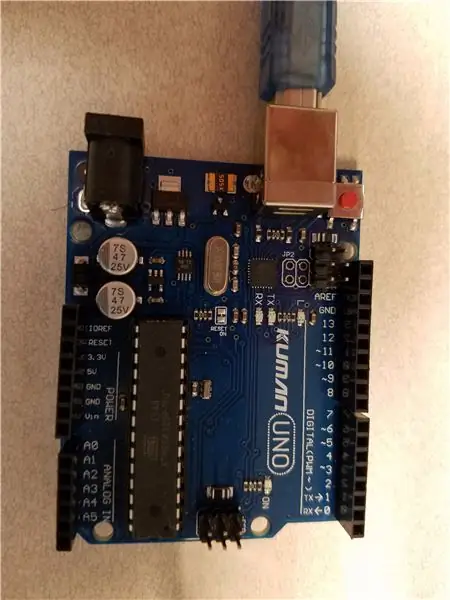


1) یک برد Arduino Uno.
2) یک برد DIYMall RFID-RC522.
3) برد نوکیا LCD5110
4) جهنده
5) برچسب RFID (زنجیره کلید).
6) اختیاری UNO Proto Shield یا فقط یک تخته نان معمولی.
مرحله 3: RFID-RC522 را به Uno وصل کنید
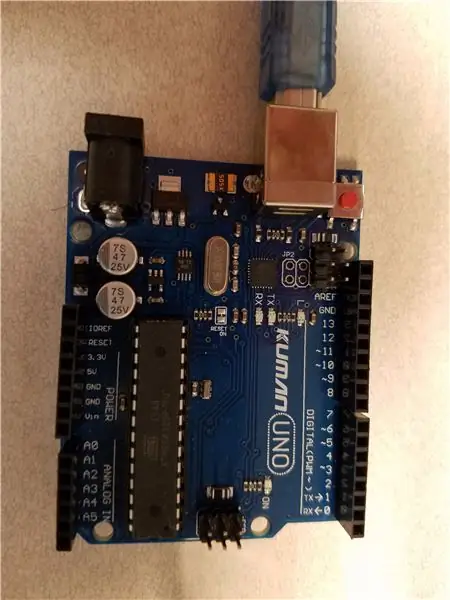


برای سهولت کار من ، از Proto Shield برای ایجاد همه ارتباطات خود استفاده کردم. شما می توانید به صورت اختیاری از یک تخته نان استفاده کنید یا فقط چیزها را مستقیماً سیم کشی کنید. مزیت Proto Shield یا تخته نان این است که پین های RFID-RC522 می توانند مستقیماً به Proto Shield یا تخته نان متصل شوند ، بنابراین یک "پایه" برای نگهداری RFID-RC522 ایجاد می کند.
من از Proto Shield استفاده کردم زیرا به طور تصادفی یکی از آنها در اطراف من آویزان بود. در هر صورت RFID-RC522 را به صورت زیر وصل کنید:
- SDA / NSS را به پین 10 در Uno وصل کنید
- SCK به پین 13 در Uno
- MOSI به پین 11 در Uno
- MISO را به پین 12 در Uno وصل کنید
- GND به GND در Uno
- RST به پین 9 در Uno
- VCC تا 3.3 در Uno
مرحله 4: Nokia LCD5110 نوکیا را به Uno وصل کنید

اکنون وقت آن است که نوکیا LCD5110 را به Uno وصل کنید. این بار من فقط از کابل های بلوز برای اتصال مستقیم به Uno برای پین های اصلی استفاده کردم و از تخته نان روی Proto Shield برای اتصالات ولتاژ استفاده کردم. دلیل اصلی این انتخاب این بود که می خواستم نوکیا LCD5110 بلند شود. اگر آن را مستقیماً به تخته نان روی Proto Shield وصل می کردم ، صفحه نمایش به جای آن دراز کشیده بود.
- VCC تا 3.3 در Uno
- GND به GND در Uno
- CS/SCE به پین 3 در Uno
- RST به پین 4 در Uno
- DC / D / C را به پین 5 در Uno وصل کنید
- MOSI / DN (MOSI) به پین 6 در Uno
- SCK / SCLK را به پین 7 در Uno وصل کنید
- LED به GND در Uno
مرحله 5: کد را بنویسید

من کد نمونه را از سایت The Engineering Projects برای The Engineering Projects DIYMall RFID-RC522 و Rinky Dink Electronics برای Nokia LCD5110 با تغییرات جزئی برای سرگرمی خودم ترکیب کردم.
این مثال استفاده از برچسب های RFID را برای قفل و باز کردن برخی از نقاط ورود ایمن شبیه سازی می کند. هنگامی که برچسب RFID مناسب تشخیص داده شد ، سیستم باز می شود.
هنگامی که برنامه برای اولین بار راه اندازی می شود ، آرم آردوینو (ذخیره شده در یک فایل گرافیکی جداگانه) را روی صفحه LCD5110 نمایش می دهد تا کاربر بداند در حال کار است. پس از 3 ثانیه ، پیام "RFID Locked" را نشان می دهد که نشان می دهد نقطه ورود قفل شده است. سپس برنامه هر ثانیه یک برچسب RFID را بررسی می کند. در صورت تشخیص برچسب RFID ، برنامه شماره منحصر به فرد برچسب RFID را بررسی می کند و تعیین می کند که آیا باید قفل نقطه ورود را باز کند یا خیر. اگر شماره منحصر به فرد مناسب تشخیص داده شود ، سیستم شماره منحصر به فرد را بر روی LCD5110 نمایش می دهد و سیستم را به مدت 2 ثانیه در حالت قفل قرار می دهد. اگر شماره منحصر به فرد مناسب تشخیص داده نشود ، سیستم شماره منحصر به فرد را بر روی LCD5110 نمایش می دهد و سیستم را در وضعیت قفل نگه می دارد.
هنگامی که شماره منحصر به فرد مناسب تشخیص داده شد ، به راحتی می توان یک سروو یا رله به این کد مثال اضافه کرد تا برخی اقدامات را انجام دهد.
مرحله 6: کد منبع و گرافیک آرم Arduino
مرحله 7: سیستم در حال عمل
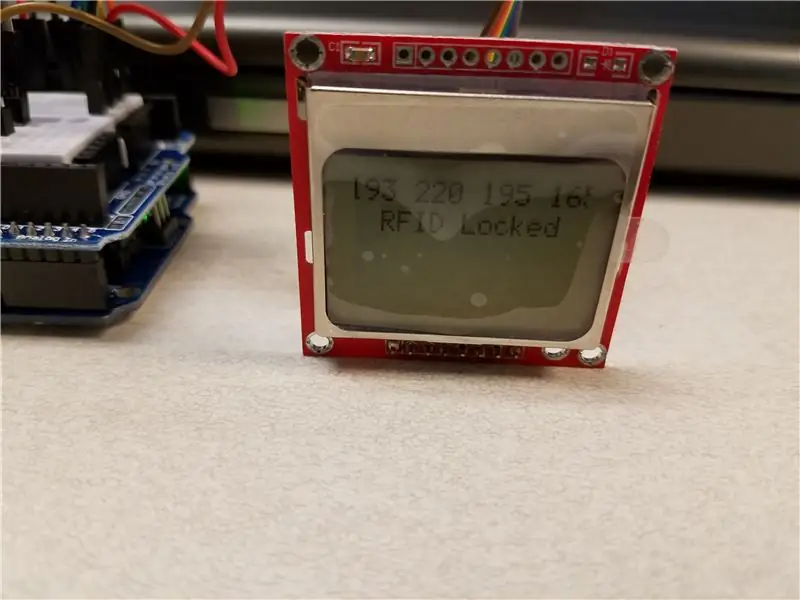


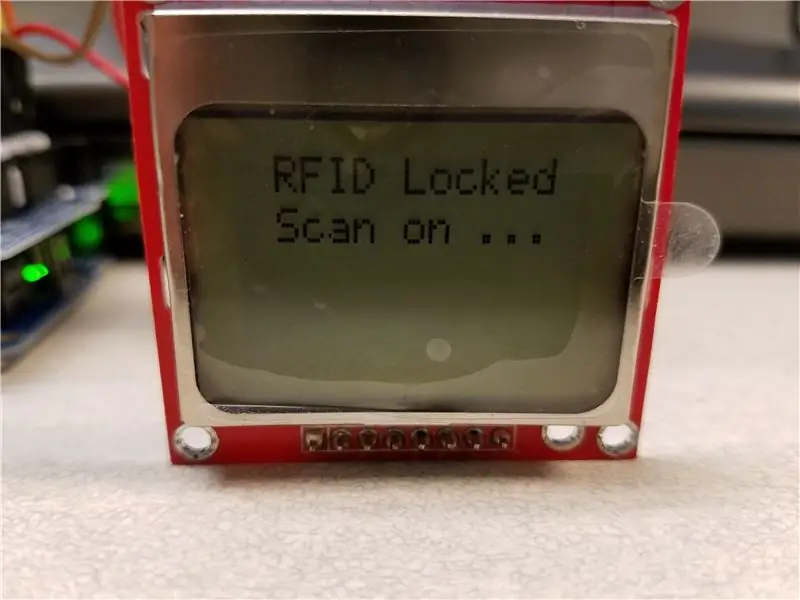
مرحله 8:
امیدوارم به غیر از خودم ، کسی این دستورالعمل مفید را پیدا کند.
توصیه شده:
ریموت بی سیم با استفاده از ماژول NRF24L01 2.4 گیگاهرتز با آردوینو - Nrf24l01 گیرنده فرستنده 4 کانال / 6 کانال برای کوادکوپتر - هلیکوپتر Rc - Rc Plane با استفاده از آردوینو: 5 مرحله (همراه با تصاویر)

ریموت بی سیم با استفاده از ماژول NRF24L01 2.4 گیگاهرتز با آردوینو | Nrf24l01 گیرنده فرستنده 4 کانال / 6 کانال برای کوادکوپتر | هلیکوپتر Rc | Rc Plane با استفاده از آردوینو: برای کار با ماشین Rc | کوادکوپتر | هواپیمای بدون سرنشین | هواپیمای RC | قایق RC ، ما همیشه به گیرنده و فرستنده نیاز داریم ، فرض کنید برای RC QUADCOPTER به فرستنده و گیرنده 6 کاناله نیاز داریم و این نوع TX و RX بسیار پرهزینه است ، بنابراین ما یکی از آنها را در دستگاه خود تهیه می کنیم
نحوه نوشتن دستورالعمل با استفاده از دستورالعمل ها: 14 مرحله

نحوه نوشتن دستورالعمل با استفاده از دستورالعمل ها: این سند نحوه استفاده از دستورالعمل ها را برای نوشتن دستورالعمل نشان می دهد
کهوت! Web 2.0 Tool- دستورالعمل ساخت دستورالعمل برای معلمان: 10 مرحله

کهوت! Web 2.0 Tool- دستورالعمل ساخت امتحان برای معلمان: دستورالعمل زیر به منظور نشان دادن نحوه استفاده از ویژگی Quiz ساخت ابزار وب 2.0 ، Kahoot ، به معلمان در نظر گرفته شده است! کهوت! می تواند به عنوان یک ابزار بازی دیجیتالی برای بازبینی و ارزیابی دانش محتوای دانش آموزان در موضوعات مختلف و
ساخت آردوینو در نیسان قشقایی برای خودکار کردن تاشو آینه بال یا هر چیز دیگر: 9 مرحله (همراه با تصاویر)

یک آردوینو در نیسان قشقایی بسازید تا اتوماتیک تا شود و یا هر چیز دیگر: نیسان قشقایی J10 دارای چند نکته آزار دهنده در مورد کنترل است که به راحتی می تواند بهتر باشد. یکی از آنها این است که قبل از بیرون آوردن کلید از جرقه زنی کلید باز/بسته شدن آینه ها را فشار دهید. یکی دیگر پیکربندی کوچک است
ارزان ترین آردوینو -- کوچکترین آردوینو -- آردوینو پرو مینی -- برنامه نویسی -- آردوینو ننو: 6 مرحله (همراه با تصاویر)

ارزان ترین آردوینو || کوچکترین آردوینو || آردوینو پرو مینی || برنامه نویسی || آردوینو ننو: …………………………. لطفاً برای ویدیوهای بیشتر به کانال YouTube من مشترک شوید ……. .این پروژه در مورد نحوه ارتباط با کوچکترین و ارزانترین آردوینو است. کوچکترین و ارزان ترین آردوینو arduino pro mini است. شبیه آردوینو
